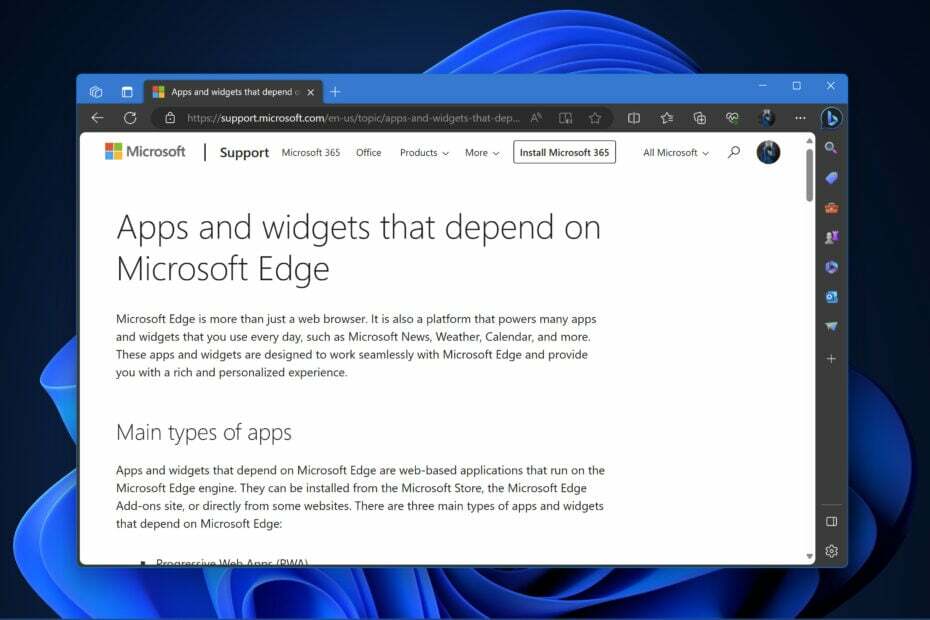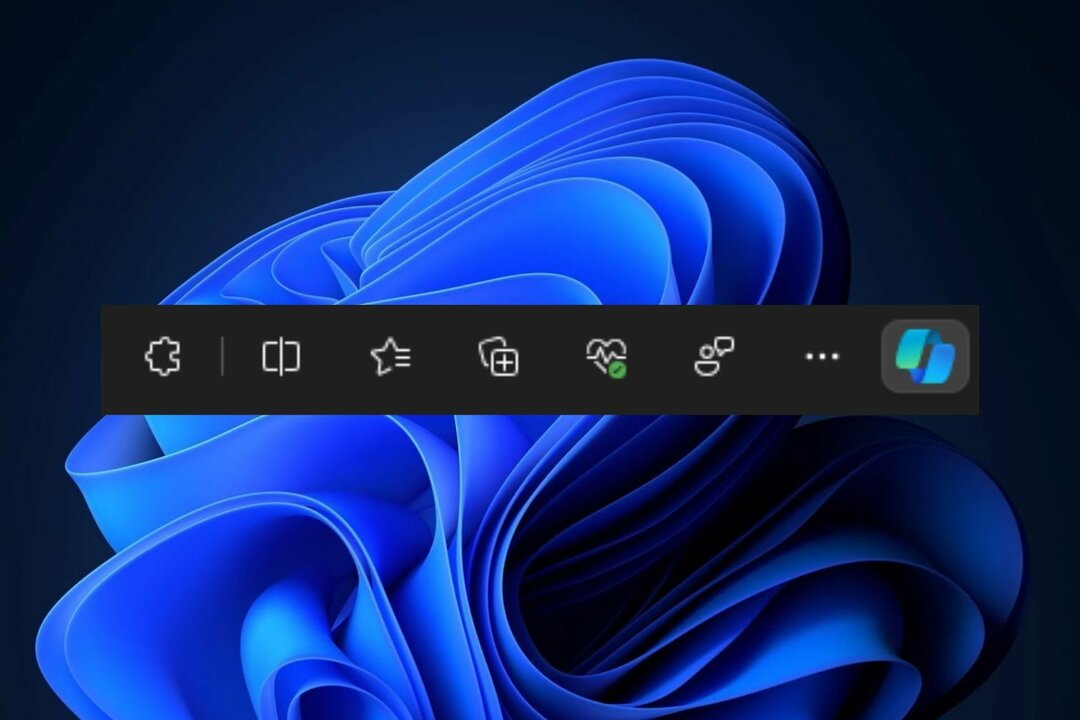Microsoft, istemeseler bile tarayıcıyı umutsuzca daha fazla kullanıcıya zorlamaya çalıştığından, Microsoft Edge istemi, son Windows Güncellemelerinde hiç olmadığı kadar can sıkıcı hale geldi. 'Önerilen tarayıcı' etiketinden rahatsızsanız, doğru yerdesiniz. Bu yazıda, sisteminizde Microsoft Edge'i nasıl tamamen devre dışı bırakacağınızı ve bunun yerine favori tarayıcınızı nasıl kullanacağınızı göstereceğiz.

Windows 11'de Microsoft Edge nasıl tamamen devre dışı bırakılır
Windows 11'de Microsoft Edge'i kolayca devre dışı bırakabilirsiniz.
1. İlk başta, sağ tıklayın Başlat simgesi Görev Çubuğunun ortasında ve ardından “Ayarlar“.

2. Ayarlar menüsü açıldığında, sol bölmede “Uygulamalar“.
3. Sağ tarafta, “ üzerine dokunun.Varsayılan uygulamalar“.

4. Ardından, sağ tarafta 'Uygulamalar için varsayılanları ayarla' seçeneğine gidin.
5. Yazı yazmak "Microsoft Kenarı" kutuda.
6. Ardından, “Microsoft Kenarı“.

7. Microsoft Edge tarayıcısıyla ilişkili uzantıların listesini bulacaksınız.
8. Değiştirmek için ilk uzantıya tıklayın. Başka bir can sıkıcı istem tarafından durdurulacaksınız.
9. "'e tıklamanız yeterli.Yine de geçiş yap“.

10. Ayrıca, bilgisayarınızda yüklü olan tarayıcıların bir listesini göreceksiniz.
11. Listeden favori tarayıcınızı seçin. Göremiyorsanız, “Daha fazla uygulama“.
12. Seçtikten sonra, “Tamam“.

13. Şu anda Microsoft Edge ile ilişkilendirilmiş diğer uzantılar için aynı adımları tekrarlayın.

Ayarlar ekranını kapatın. Tekrar başlat Bilgisayarınız ve yapacaksınız.
Bu kadar! Kendi başınıza açmadığınız sürece Microsoft Edge'i görmeyeceksiniz.